如果您经常在 Android 和 iOS 这两种强大且最受欢迎的手机系统之间切换,您可能听说过 Move to iOS 应用程序。这是 Apple 设计的应用程序,旨在缓解用户在转向 iPhone 时面临的痛苦。就像它的名字一样,Move to iOS 可以帮助将联系人、照片、视频、消息历史记录等从 Android 移动到新 iPhone。
尽管它可以让您高效地传输文件,但用户抱怨他们在准备过程中陷入困境。迁移到 iOS 时卡在准备错误上是一个常见问题。当您遇到此类问题时,在找到原因并将其消除之前,不会传输任何数据。
幸运的是,本指南提供了此问题的解决方案。因此,如果您遇到同样的情况,请阅读此页面并了解如何解决此问题。

Q1.迁移到 iOS 需要多长时间准备?
转移到 iOS 大约需要 10-30 分钟来准备转移。但这取决于传输的数据大小。文件越多,传输时间越长。其他因素也可能影响准备转移所需的时间。例如,您的网络带宽以及 Wi-Fi 的强度。 Move to iOS 准备传输所需的确切时间尚不清楚,因为它取决于多个因素。如果您有大量数据需要下载,或者您的 Wi-Fi 连接不可靠,则传输过程可能需要数小时。
Q2。有没有一种快速的方法可以在 Android 设备和 iPhone 之间复制数据?
毫无疑问,“移至 iOS”功能非常有用。但使用时可能会陷入困境。在这种情况下,您可以使用替换设备在手机之间移动数据。也许您可以比使用 Move to iOS 更快地完成数据迁移。
Q3。为什么迁移到 iOS 需要很长时间才能准备好?
事实上,迁移到 iOS 通常会由于多种原因而陷入“准备”阶段:
查看更多: 9 个功能强大的应用程序,可将数据从 Android 传输到 iPhone
您可能会遇到“永远迁移到 iOS”问题的原因有多种。无论是什么原因,您都需要使用修复程序来解决问题并成功进行传输操作。以下是最有效的修复方法:
要使用“移至 iOS”应用程序,您的 Android 设备应具有 Android 版本 4.0 及更高版本,以及 iPhone 5 或更高版本,或者运行 iOS 9.0 及更高版本的 iOS,并且不应进行设置。兼容性问题可能会在传输过程中带来错误。
如果您的任何手机不在正确的版本范围内,“移至 iOS”应用程序可能会遇到问题。因此,首先检查您的设备版本,确保它们与该应用程序兼容。
在 Android 设备上,前往“设置”>“关于手机”,然后确认设备的当前版本。
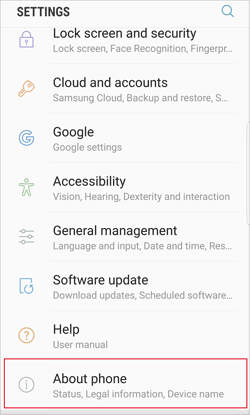
在 iPhone 上,前往“设置”并找到“常规”。然后点击“关于”查看iPhone的版本。
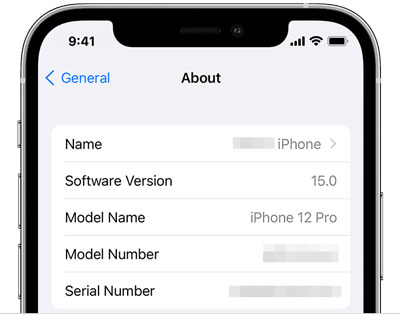
如果需要,请选择“软件更新”来升级手机操作系统。然后再次尝试迁移。

启用飞行模式是转移到 iOS 需要很长时间准备的基本修复方法之一。重新启动连接可能有助于解决当前问题并完成传输。建议打开设备的飞行模式,因为这将有助于限制您的设备使用蜂窝数据或附近可能干扰传输的任何网络。
在Android上,用手指在手机主屏幕上从上到下滑动以显示“通知面板”。单击“飞行模式”图标将其启用。

在 iOS 上,访问“控制中心”以打开“飞行模式”。

从 Android 到 iOS 共享文件需要良好的网络,如果您的网络连接不好,将导致永远无法迁移到 iOS。由于通过 Move to iOS 进行数据传输需要 Wi-Fi 连接,如果您的 Wi-Fi 不断断开,数据传输将不会成功。
您应该检查连接是否稳定且牢固。如果没有,请更换到另一个 Wi-Fi,然后再次尝试移动文件。
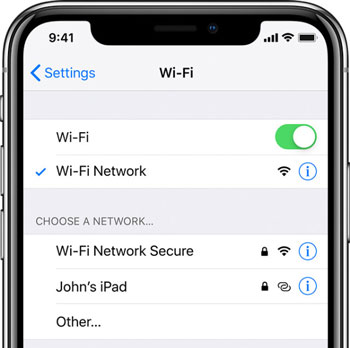
了解更多:当Move to iOS卡在1分钟时,可以通过以下方式修复。
当“迁移到 iOS”只是说“准备”时,这可能是首先要做的事情之一。令人惊讶的是,它已被证明可以修复手机上的软件故障,这可能会带来设备内部的问题。重新启动 Android 和 iPhone 可能会自动清除缓存,从而为数据传输做好准备。
要重新启动 Android,请长按“电源”键,然后按“重新启动”选项。等待一段时间手机自动重启。

要重新启动 iPhone,请手动将其关闭并开机以重新启动。

设备启动成功后,查看问题是否解决。
Android 手机 4.3 引入了智能网络切换功能。这是一项重要功能,可在 Wi-Fi 中断时保持手机上稳定的网络连接,从而为用户提供令人惊叹的体验。此功能有助于确保数据传输期间有稳定的网络连接。
我们知道 Move to iOS 依赖 Wi-Fi 进行数据传输。因此,如果打开此功能并且您的 Wi-Fi 看起来很慢,则意味着该功能会自动将连接切换到蜂窝数据。这可能会导致“移至 iOS”应用程序出现问题。为了防止您的设备在传输过程中在网络之间切换,您需要在 Android 上禁用此功能。
以下是如何做到这一点:
第 1 步:在 Android 手机上打开“移动数据”。
步骤 2:启动 Android 上的“设置”菜单,然后找到并单击“ Wi-Fi ”选项。
步骤3:点击右上角的“更多”选项或相关图标,从菜单中选择“智能网络交换机”选项。
第四步:最后,关闭此功能。
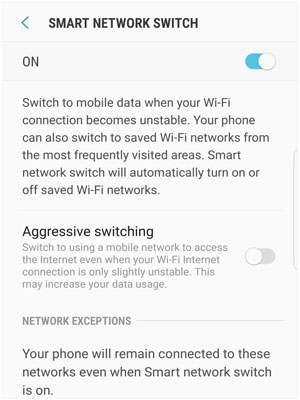
当您将数据从 Android 移动到 iPhone 时陷入准备状态,也有可能是后台运行的应用程序导致了此问题。尝试关闭这些应用程序,看看应用程序是否可以顺利运行。
就是这样:
第 1 步:前往 Android 上的“设置”应用程序,然后找到并单击“应用程序”。
步骤2:选择后台运行的Android应用程序,然后单击“强制停止”。
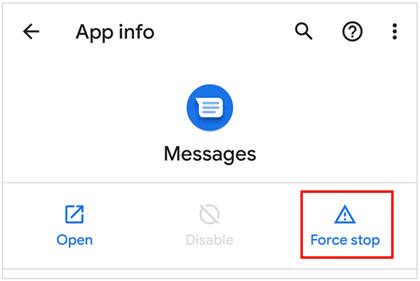
此外,为了确保传输无缝,您可以清除应用程序缓存。在您的 Android 手机上选择应用程序后,请点击“存储”。然后点击“清除缓存”。

顺便说一句,iOS 设备会自动删除缓存数据,这样您就不必在 iPhone 上手动执行此操作。
如果使用此处提供的方法无法解决迁移到 iOS 时遇到的准备问题,您可以选择如下所示的其他数据传输选项,无需迁移到 iOS 即可实现数据迁移。
即使“移动到 iOS”只是说在 iPhone 上准备,您也可以直接将数据从 Android 复制到 iOS,因为Samsung Data Transfer可以让这一切变得更容易。该软件支持大多数Android和iOS设备,例如iPhone 15 Pro Max/15 Pro/15/14 Pro/14/13/12/11、三星Galaxy S23/S22/S21/S20、Google Pixel 7 Pro/7/6/ 5/4、HTC、OPPO、索尼、一加等
此外,该软件支持大多数世代的 Android 操作系统和 iOS,从 Android 4.0 和 iOS 5.0 到最新版本。因此,您可以在不同的手机上使用它。有了它,您可以通过 USB 将联系人、文档、日历、笔记、书签等内容移动到您的新 iPhone,无需网络。
- 支持iPhone到iPhone和Android到Android的文件传输。
- 快速稳定的数据传输过程。
- 使用时不会丢失数据或广告。
下载此移动到 iOS 的替代方案。
步骤1:在计算机上下载传输软件并运行。从“工具箱”页面进入“移动传输”模块。
步骤 2:通过 USB 线将两个移动设备连接到计算机。在 iPhone 上点击“信任”并确保在 Android 上启用 USB 调试。 Android 手机应位于“源”位置。要进行更改,只需点击屏幕上的“翻转”即可。

步骤3:确保设备设置正确后,检查需要传输的文件内容。完成后,单击“开始复制”。

Google Drive是最常用的云存储服务之一,用于备份数据并在不同或相同平台上共享数据。因此,当 Move to iOS 应用程序陷入准备状态时,将数据从 Android 传输到新 iPhone 可能是一个可行的选择。您可以将视频、音频文件、文档和图像等数据上传到 Google 云端硬盘并在任何设备上访问它们。
第 1 步:分别从 Play Store 和 App Store 下载 Android 和 iPhone 上的 Google Drive 应用程序。
第 2 步:在 Android 设备上打开应用程序,然后输入您的电子邮件地址和密码来创建 Google 帐户。
步骤 3:登录后,导入您想要移至 Google 云端硬盘的视频、文档、照片和音频。为此,请单击“ + ”图标并从选项列表中选择“上传”选项。选择要复制到您的云端硬盘的文件。
第 4 步:上传完成后,打开 iPhone 上的 Google 云端硬盘应用程序,然后登录您在 Android 上使用的同一 Gmail 帐户。现在检查从 Android 手机导入的文件并下载它们。

对于迁移到 iOS 时卡在准备问题上有快速修复。从让您的设备重新启动、检查连接到关闭所有后台应用程序,您有很多解决方案可以在这种情况下提供帮助。
此外,如果问题仍未解决,我们还提供了将 Android 数据复制到 iPhone 的替代方法。如果您想要一个无需云服务的直接数据传输工具, Samsung Data Transfer是一个理想的选择。当然,您也可以选择 Google Drive 在设备之间同步数据。无论您选择什么,都可以完成数据传输,而无需移至iOS。
相关文章
轻松修复直接从 iPhone 传输数据不工作的问题(没有障碍)
已修复:如果联系人未转移到新 iPhone,请快速解决该问题
[已解决] Xperia Transfer Mobile 无法使用?获取 10 个实用修复方法
Google 照片备份是否卡住了?使用这 8 种方法快速修复
版权所有 © samsung-messages-backup.com 保留所有权利。